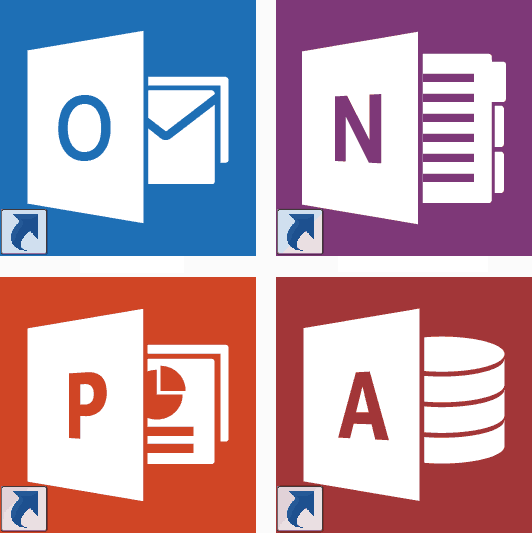Публикувано
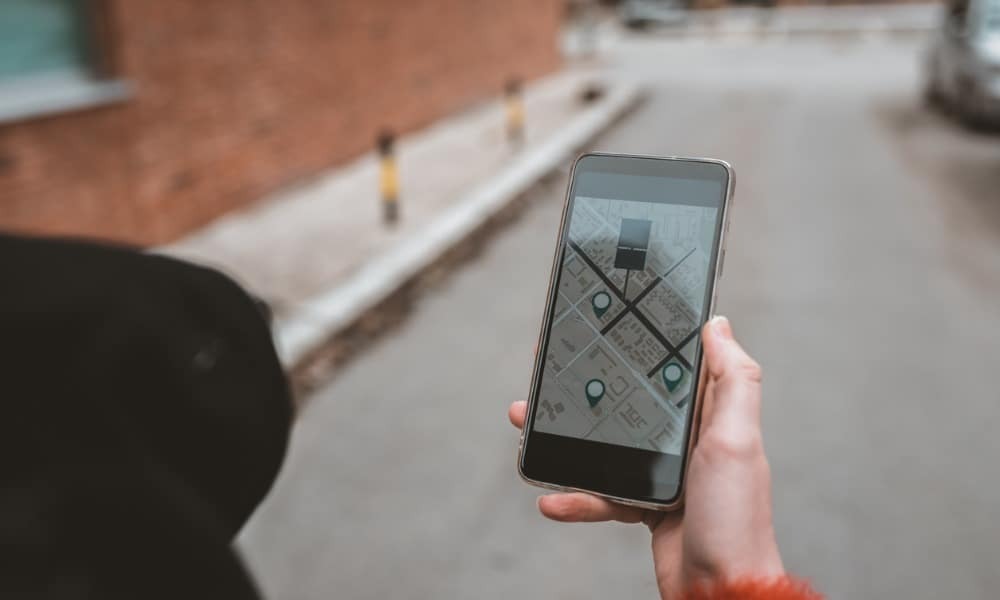
Ако загубите своя iPhone, може да имате само устройство с Android наблизо. За щастие можете да намерите своя iPhone от Android. Ето как.
. Ако сте потребител на Apple, вероятно сте запознати с Намери айфонът ми функция за намиране на вашия изгубен iPhone или намерете липсващи AirPods. Възможно е обаче да не знаете, че е възможно да намерите своя iPhone от устройства с Android.
Функцията Find My е активирана по подразбиране, което ви позволява да намерите телефона си и да го изтриете дистанционно, ако бъде откраднат. За щастие, няма конкретно приложение за Android, но можете да използвате Android за достъп през iCloud.
Така че, ако сте изгубили или загубили своя iPhone и имате само вашето Android устройство, ние ще ви покажем как да го намерите.
Първо се уверете, че Find My iPhone е активирано
The Намерете функцията ми е активиран по подразбиране и ви помага да намерите изгубен или загубен Apple iPhone. И ако смятате, че телефонът ви е откраднат, функцията ви позволява да изтриете телефона и всичките му данни от разстояние. В допълнение към вашия телефон Find My ви позволява да намерите други устройства на Apple като iPad, Apple Watch, AirTags и AirPods.
Ако не сте направили всичко възможно, за да го деактивирате, вероятно е включено и можете да използвате устройство с Android, за да го проследявате чрез iCloud. Но не пречи първо да се уверите, че Find My е активиран. Ако не е, тогава няма да можете да намерите вашето устройство.
За да проверите, отворете Настройки > Apple ID > Намери моя iPhone и го включете, ако не е активиран.
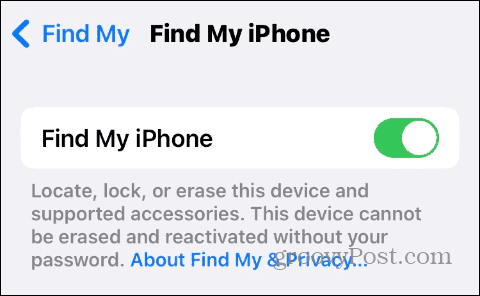
Как да намерите своя iPhone от Android
Когато загубите своя iPhone и разполагате само с вашия телефон или таблет с Android, можете да го използвате, за да намерите телефона си, без да инсталирате приложение.
За да намерите своя iPhone с Android:
- Отворете уеб браузър на устройството си с Android.
- Навигирайте до iCloud уебсайт и влезте с вашия Apple ID и парола.
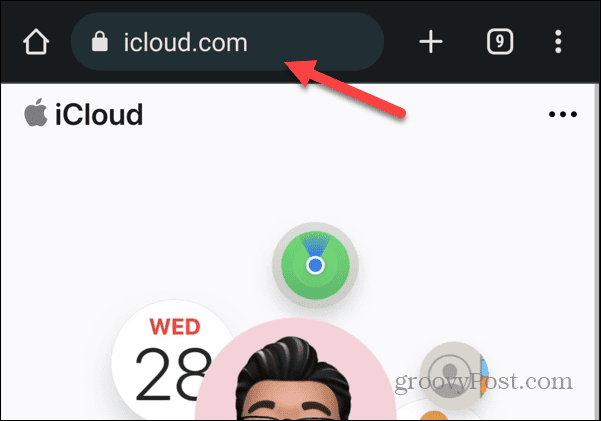
- Може да бъдете помолени за вашите 2FA код, но очевидно няма да го имате, за да потвърдите, че сте вие. Вместо това плъзнете надолу и натиснете Намиране на устройства бутон.

- Сега трябва да сте на iCloud Намиране на устройства екран, където можете да видите текущото местоположение на вашия iPhone на картата.
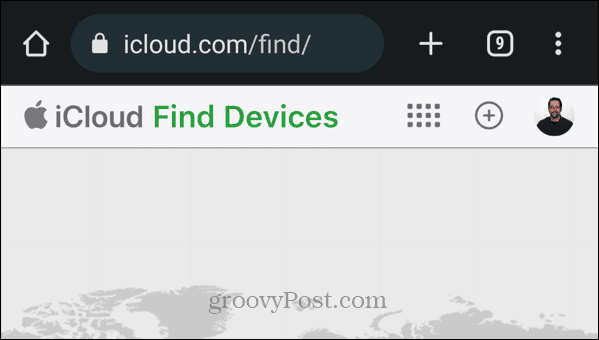
- Докоснете иконата на телефона си върху картата и изберете Пусни звук, Изгубен режим, или Изтриване на iPhone бутони за действието, което искате да предприемете.
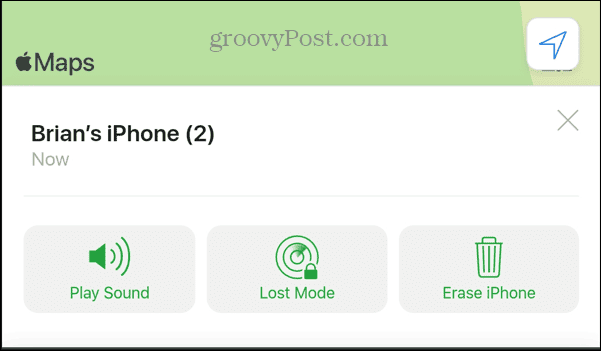
- След като изберете действие, следвайте стъпките на екрана, за да завършите процеса. Например активиране Изгубен режим предотвратява неоторизиран достъп до вашия телефон, но все пак позволява проследяване на местоположението му.

Вместо това използвате устройство с Android на приятел или колега? В такъв случай се уверете, че сте отворили браузъра в Режим инкогнито или InPrivate първи. Когато сте готови, излезте от своя Apple ID и се уверете, че сте излезли от частния режим на браузъра си.
Освен това, ако имате лаптоп или имате достъп до близък компютър, можете да намерите своя iPhone. За да направите това, отворете браузър и влезте в iCloud с вашия Apple ID и парола.
Как да използвате Google Maps, за да намерите iPhone
Ако имате инсталиран Google Maps на вашия iPhone и е активирана История на местоположенията, можете да я използвате, за да проследявате телефона си. За съжаление не ви дава точни местоположения като Find My iPhone, но може да работи в краен случай.
Забележка: За да работи това, Google Maps трябва вече да е инсталиран на вашия iPhone с активирана История на местоположенията. Така че, ако сте наясно с поверителността и имате деактивирано Google проследяване, вместо това ще трябва да използвате стъпките по-горе.
За да проследите вашия iPhone с Google Maps:
- Отвори Google Maps приложение на Android и влезте със същия акаунт в Google, който сте използвали на вашия iPhone.
- Докоснете своя икона на профил в горния десен ъгъл.
- Изберете Хронология от менюто.

- Ще се покаже скорошната ви история на местоположенията и можете да я използвате, за да проследите стъпките си и да определите местоположението на телефона си.
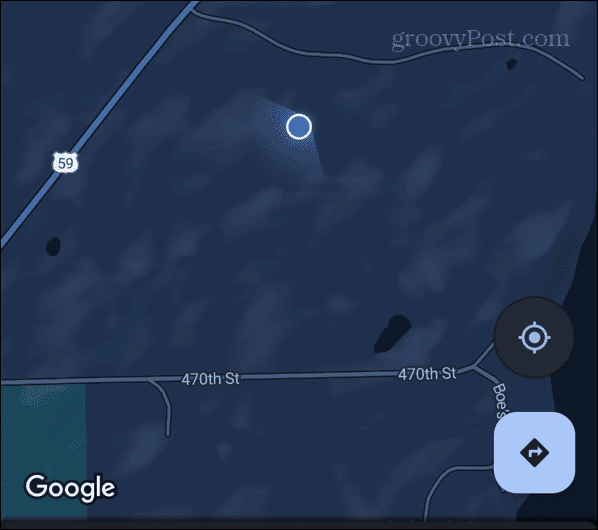
Ако историята на местоположенията е активирана, тя ще показва вашите скорошни местоположения на пътуване, разходки и места, на които сте били, докато сте използвали своя iPhone. Не е толкова добър, колкото Find My iPhone, но трябва да ви даде добра представа къде сте оставили телефона си.
Намиране на вашите изгубени устройства
Ако загубите или загубите своя iPhone, iPad или AirPods, функцията Find My е най-добрият начин да намерите устройството. За щастие, ако имате само устройство с Android, за да го намерите, използвайки iCloud свърши работата. Ако това не е налично, Google Maps може да ви насочи в правилната посока.
Можете също да използвате Find My, за да намерите вашия комплект AirPods. Но какво ще стане, ако объркате само един? Можете да използвате Find My за намерете един изгубен AirPod. Също така, научете се за предмети, които често губите, като вашите ключове намерете изгубени предмети с AirTags.
Ако не сте използвали AirTag преди, вижте нашето ръководство за настройте Apple AirTag. Ако харесвате носими устройства, вижте как намерете своя Apple Watch ако липсва. И вашето устройство с Android можете да намерите и това с Диспечер на устройства.